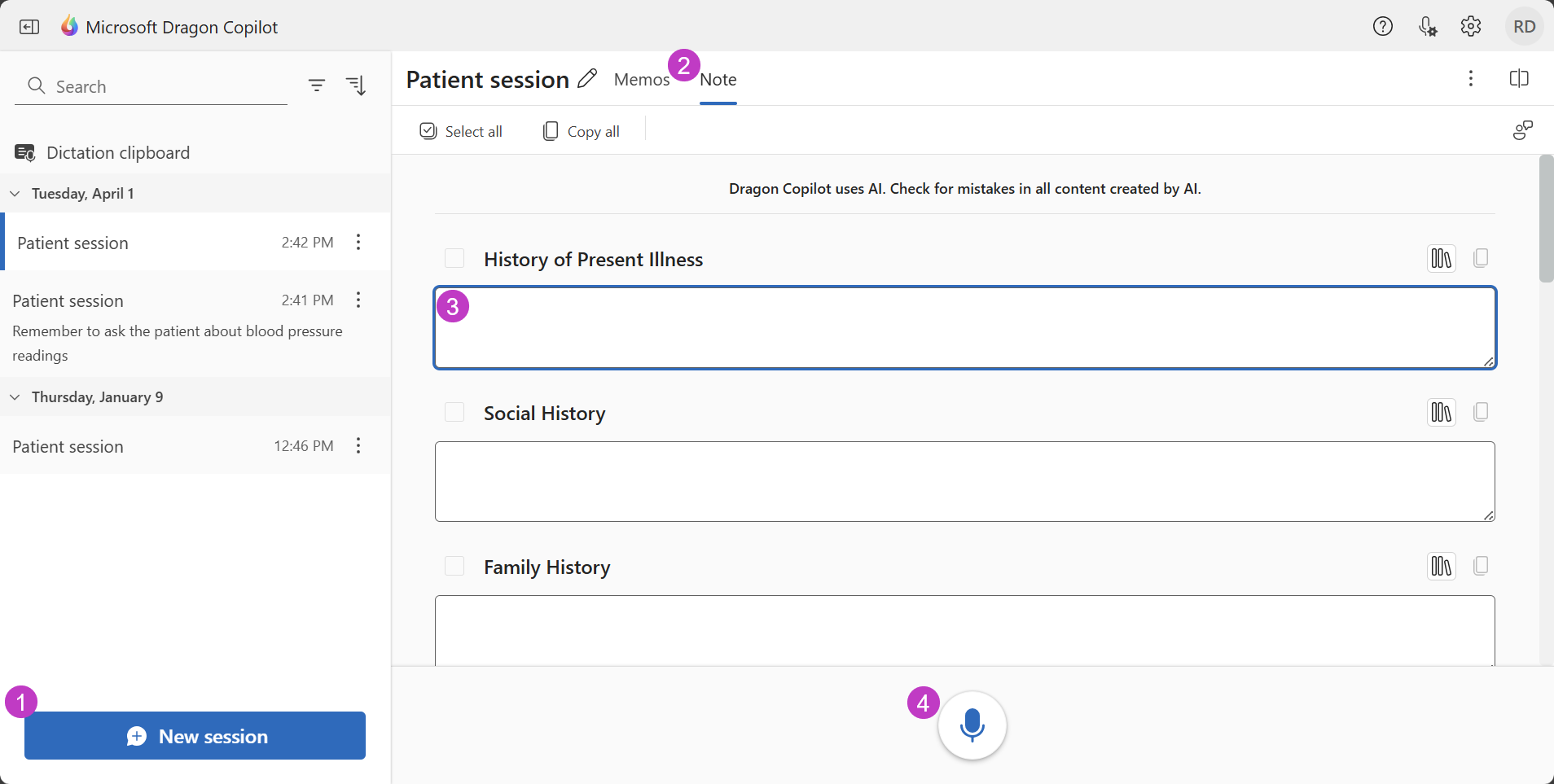Vous souhaitez vous consacrer à vos patients au lieu de passer votre temps à rédiger vos comptes rendus ? Gagnez du temps avec Dragon !
Créer votre première session
Utilisez Dragon pour documenter une visite d’un patient. Suivez ces étapes pour commencer à dicter avec Dragon :
-
Sélectionnez Nouvelle session pour commencer.
-
Sélectionnez l’onglet Compte rendu si vous souhaitez documenter une visite d’un patient ou sélectionnez l’onglet Mémo si vous souhaitez documenter autre chose. (Reportez-vous à Créer des mémos pour plus d’informations sur les mémos.)
-
Placez votre curseur à l’endroit où vous souhaitez insérer votre texte. Votre texte est placé dans la section mise en surbrillance où votre curseur clignote.
-
Active le microphone de dictée. Quand le microphone de Dragon est bleu, il est prêt pour votre dictée. Utilisez ce bouton pour activer et désactiver le microphone.
Alors, commencez tout simplement à parler. Parlez dans une cadence normale, dictez avec ponctuation, puis Dragon fera la frappe pour vous. L’exactitude de Dragon est très bonne et le respect de nos meilleures pratiques de dictée l’améliore encore.
Bonnes pratiques pour la documentation
Gardez ces éléments à l’esprit lorsque vous documentez la visite d’un patient :
-
Positionnez votre curseur à l’endroit où votre texte doit être tapé, puis commencez à dicter (note : il est utile de penser que votre texte ira là où votre curseur clignote).
-
Sélectionnez le bouton du microphone pour activer le microphone.
-
Après avoir sélectionné le bouton du microphone, attendez que le bouton devienne bleu pour parler.
-
Parlez naturellement comme si vous parliez à quelqu’un en personne.
-
Dictez des phrases complètes et incluez la ponctuation.
-
Arrêtez brièvement avant de dire et après avoir dit une commande pour que Dragon sache que vous ne dictez pas de texte. (Pour en savoir plus sur les commandes, consultez l’article Que puis-je dire ?.)
-
Lorsque vous avez terminé de dicter, sélectionnez à nouveau le bouton du microphone pour désactiver votre microphone pour que Dragon ne capture pas la dictée superflue.
Quelles sont les prochaines étapes ?
Ajoutez des informations à votre compte rendu. Découvrez comment mettre à jour votre compte rendu en dictant, en insérant et en enregistrant du texte depuis la bibliothèque.